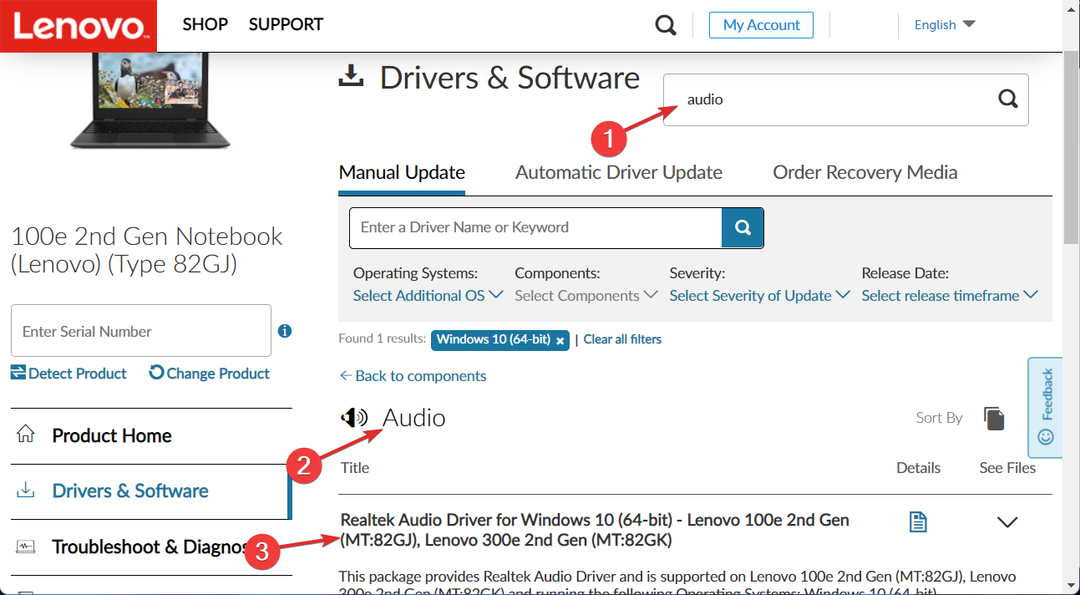Znova omogočite Windows Media Player ali uporabite programsko opremo drugega proizvajalca
- Napaka 0xc00d36b4 se lahko pojavi v predvajalnikih Windows Media Player, Filmi in TV ter Groove Music Player, ker vsi uporabljajo isti mehanizem za predvajanje predstavnosti v sistemu Windows.
- Do napake lahko pride zaradi nepodprte predstavnostne datoteke, težave s kodekom ali težave z predstavnostno datoteko.
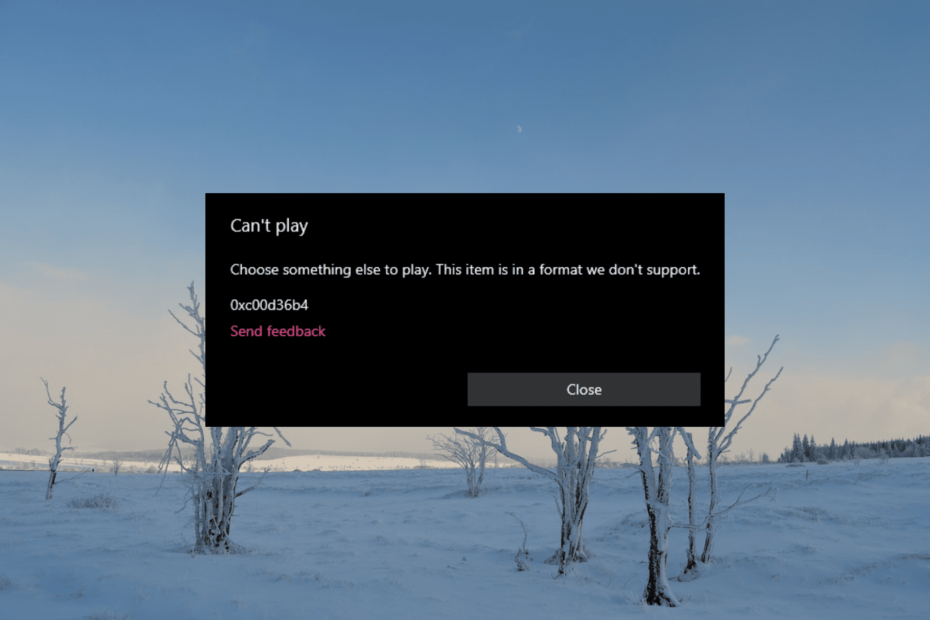
XNAMESTITE TAKO, DA KLIKNETE NA PRENOS DATOTEKE
- Prenesite in namestite Fortect na vašem računalniku.
- Zaženite orodje in Začnite skenirati
- Desni klik na Popraviloin jo popravite v nekaj minutah.
- 0 bralci so Fortect ta mesec že prenesli
Napaka 0xc00d36b4 je ena od pogostih napak, na katere uporabniki naletijo, ko poskušajo predvajati določene glasbene ali video datoteke v vgrajenem predvajalniku predstavnosti v sistemu Windows. Ta napaka običajno kaže na težavo s kodekom, potrebnim za predvajanje datoteke.
Če naletite na to težavo, je to pogosto posledica težave s formatom. Po mnenju nekaterih uporabnikov je pri poskusu predvajanja datotek se prikaže napaka iz zunanje naprave, kot je pogon USB ali DVD.
Kaj je napaka 0xc00d36b4?
Napaka 0xc00d36b4 je posebna koda napake, povezana s predvajalnikom Windows Media Player in težavami pri predvajanju predstavnosti. Sporočilo o napaki, povezano s to kodo napake, se lahko nekoliko razlikuje glede na multimedijski predvajalnik, ki ga uporabljate.
Napako 0xc00d36b4 v programu Windows Media Player lahko povzroči več dejavnikov. Tukaj je nekaj najpogostejših vzrokov:
- Manjkajoči kodeki: Eden najpogostejših vzrokov za to napako so manjkajoči kodeki. Če vaš računalnik nima potrebne kodeke za predvajanje predstavnostne datoteke, Windows Media Player tega ne more predvajati.
- Poškodovane medijske datoteke: Če je predstavnostna datoteka, ki jo poskušate predvajati, poškodovana ali poškodovana, Windows Media Player morda ne bo mogel predvajati to.
- Zastareli gonilniki za zaslon ali zvok: Če uporabljate zastarele gonilnike, morda ne bodo mogli pravilno dekodirati predstavnostne datoteke, kar lahko povzroči sporočilo o napaki.
- Konflikti kodekov: Znano je, da nekateri kodeki tretjih oseb motijo predvajalnik Windows Media Player, kar lahko sproži napako 0xc00d36b4.
- Windows Media Player je obstal v negotovem stanju: Drug pojav te težave je, ko se Windows Media Player zatakne v negotovem stanju.
Kako popravim napako 0xc00d36b4?
Preden se lotite glavnih predlaganih rešitev, priporočamo, da preizkusite te enostavne rešitve:
- Preverite format datoteke: Napaka 0xc00d36b4 je pogosto posledica nepodprtih formatov datotek. Medtem ko Windows Media Player in Filmi & TV podpirata veliko priljubljenih vrst datotek, morda ne podpirata vseh formatov. Če želite ugotoviti, ali je napako povzročila nepodprta datoteka, preverite seznam podprtih vrst datotek za Windows vgrajene predvajalnike.
- Pretvori format datoteke: Če multimedijski predvajalnik ne podpira datoteke, jo lahko pretvorite v združljivo obliko s spletnim ali pretvornik brez povezave. Na spletu je na voljo veliko brezplačnih pretvornikov, ki lahko to storijo.
- Pritisnite Windows ključ, vrsta funkcije sistema Windows v iskalni vrstici in izberite Vklopite ali izklopite funkcije sistema Windows.
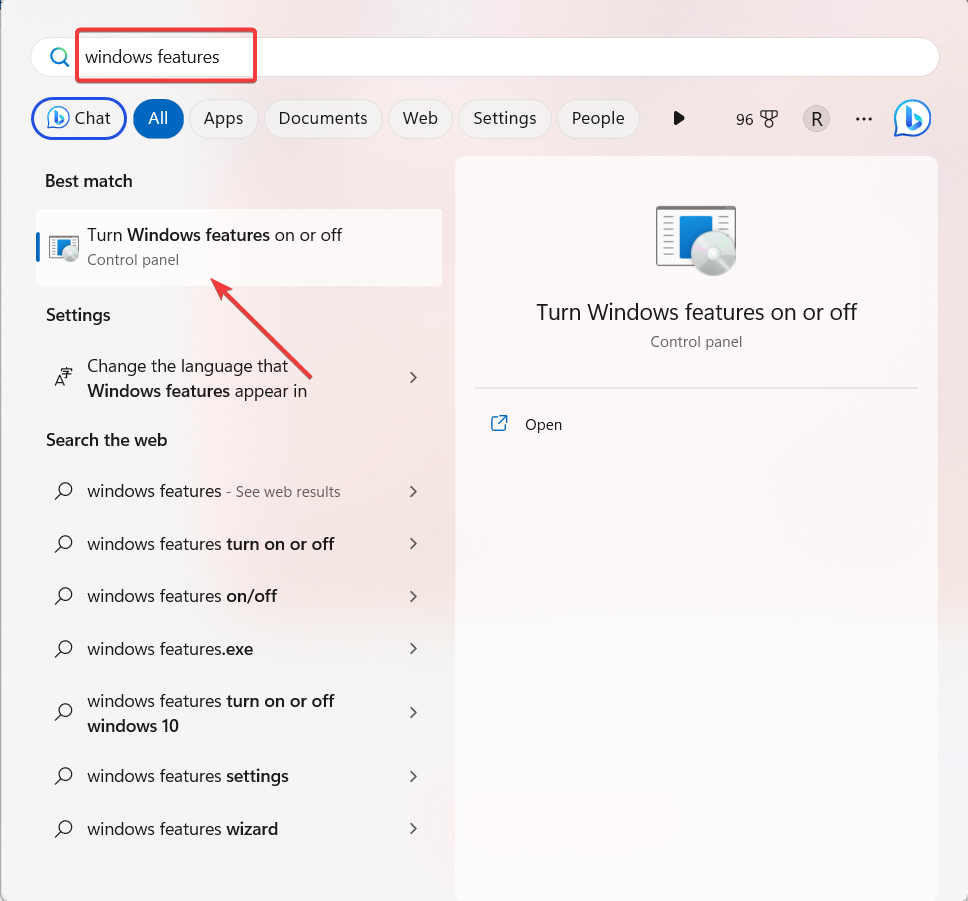
- V oknu Funkcije sistema Windows se pomaknite navzdol in razširite Medijske funkcije možnost.
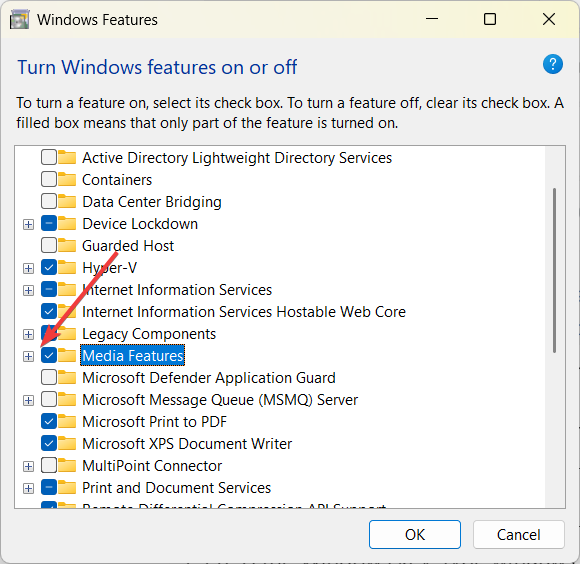
- Nato počistite polje Windows Media Player možnost.
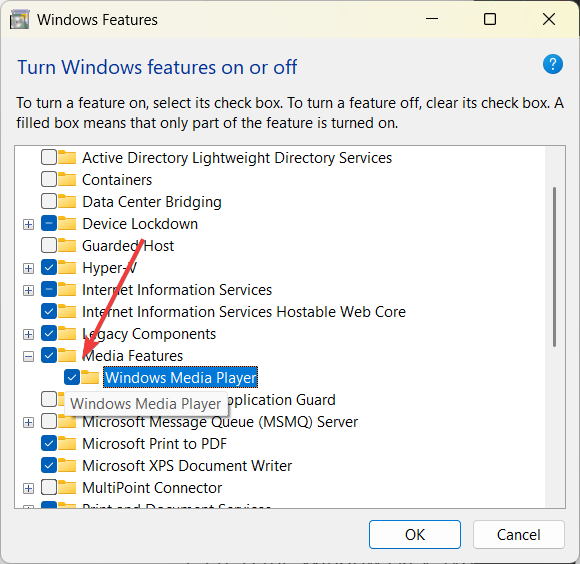
- Kliknite ja potrditi.
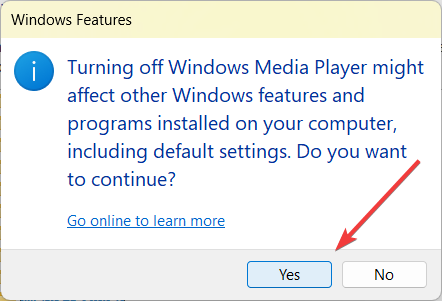
- Nato kliknite v redu da shranite spremembe.
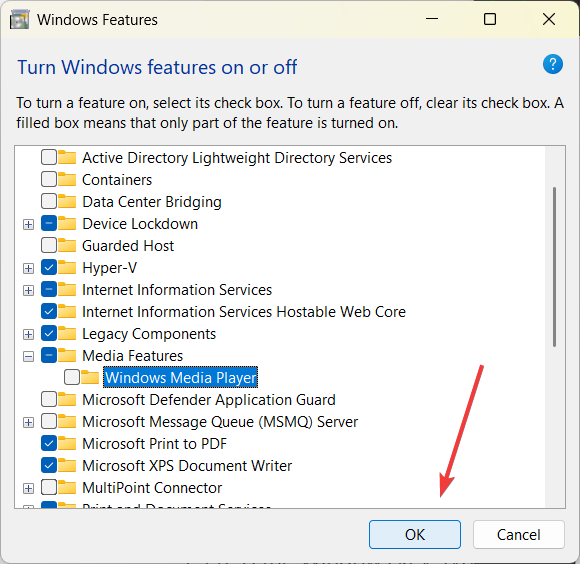
- Ko onemogočite funkcijo, znova zaženite računalnik, da dokončate spremembe.
- Po ponovnem zagonu sledite istim navodilom in preverite Windows Media Player možnost.
- Nato kliknite v redu in znova zaženite računalnik, da ponovno omogočite Windows Media Player.
2. Spremenite privzeti format zvoka
- Pritisnite Windows + R, vrsta mmsys.cpl v ukazu Zaženi in kliknite v redu.
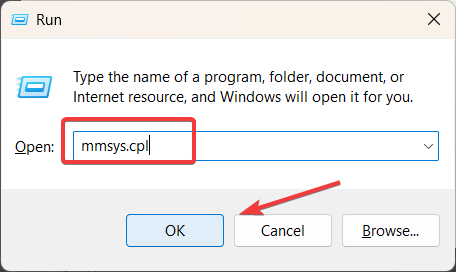
- Na nadzorni plošči zvoka pojdite na Predvajanje izberite aktivno zvočno napravo in kliknite Lastnosti.
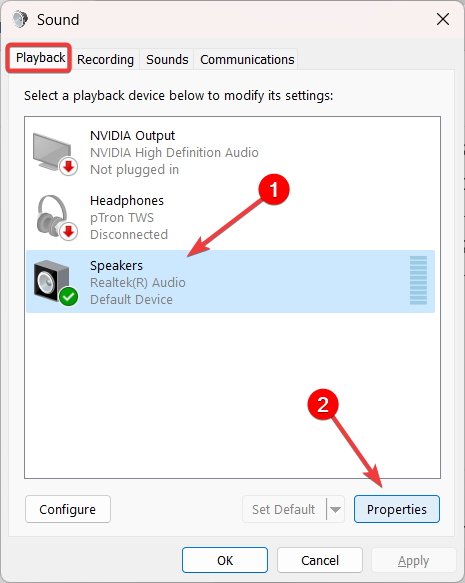
- V oknu Lastnosti zvoka pojdite na Napredno in spremenite vrednost pod Privzeti format.
- Nato kliknite Prijavite se.
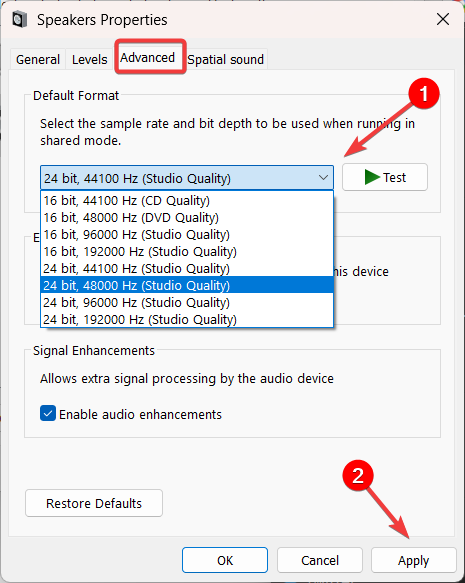
- Kliknite ja v potrditveno polje.
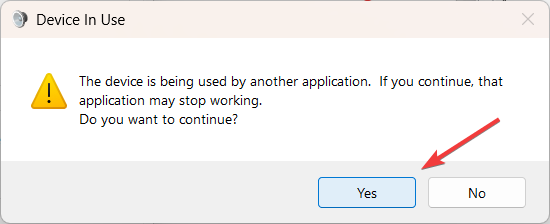
- Poskusite znova predvajati predstavnostno datoteko z istim predvajalnikom in preverite, ali je napaka 0xc00d36b4 odpravljena.
3. Zaženite orodje za odpravljanje težav sistema Windows
- Pritisnite Windows + jaz v nastavitve sistema Windows, pojdite na Sistem in izberite Odpravljanje težav.
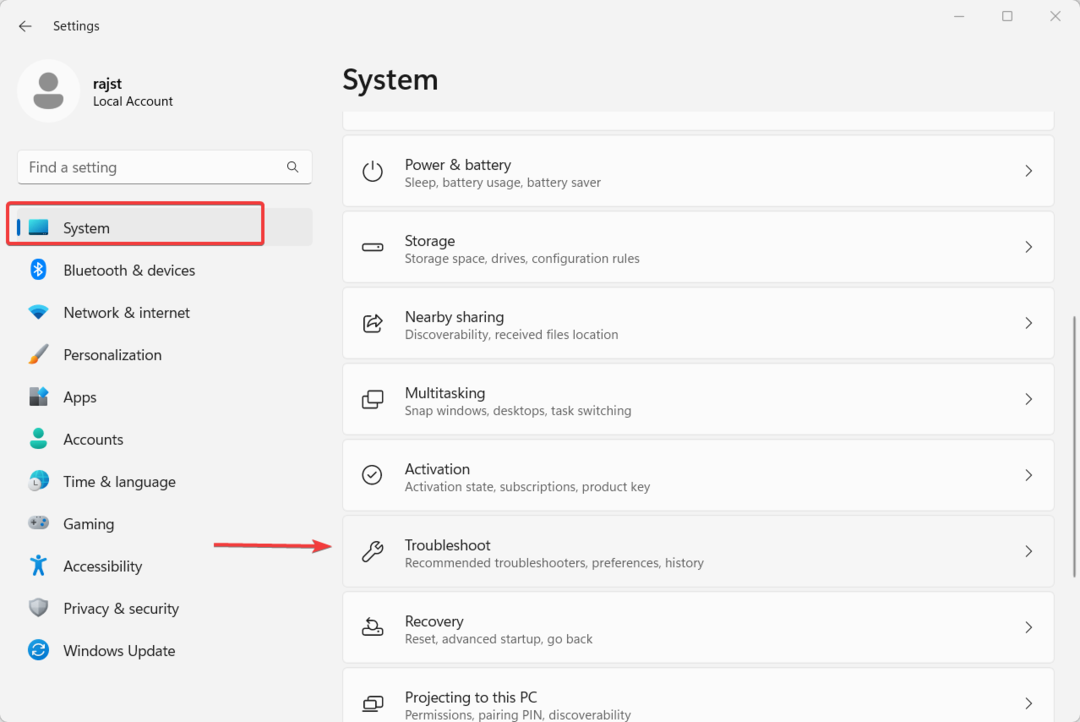
- Pod možnostmi za odpravljanje težav izberite Druga orodja za odpravljanje težav.
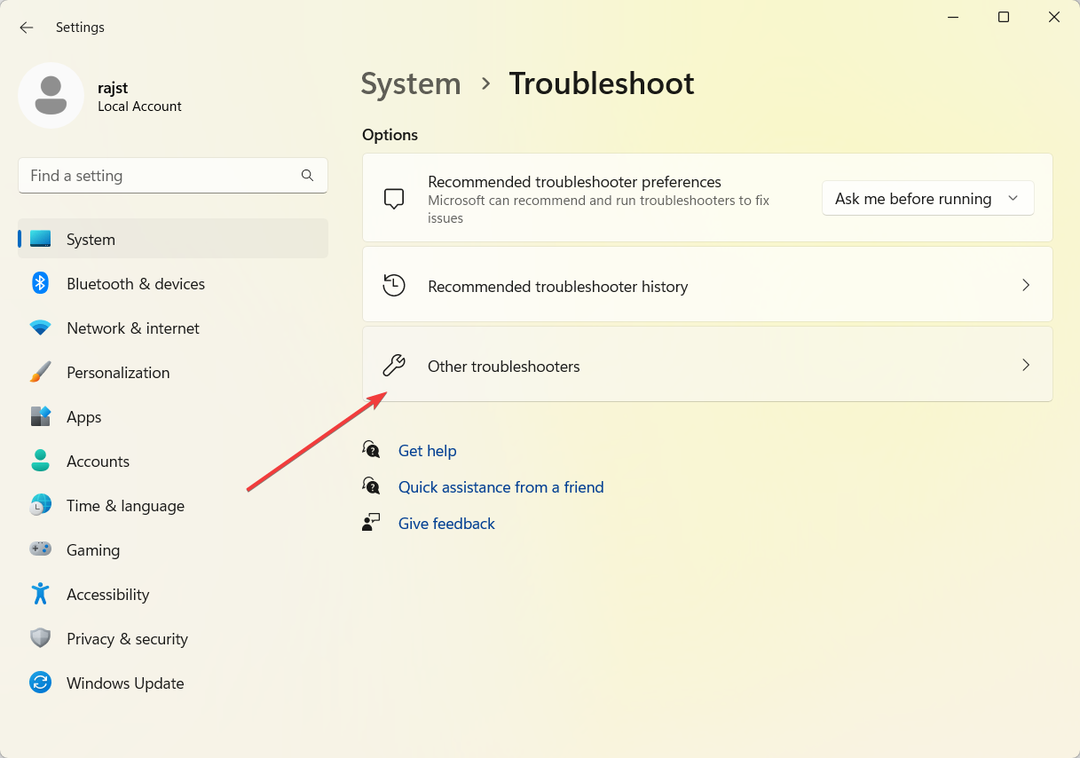
- Nato kliknite Teči gumb zraven Windows Media Player.
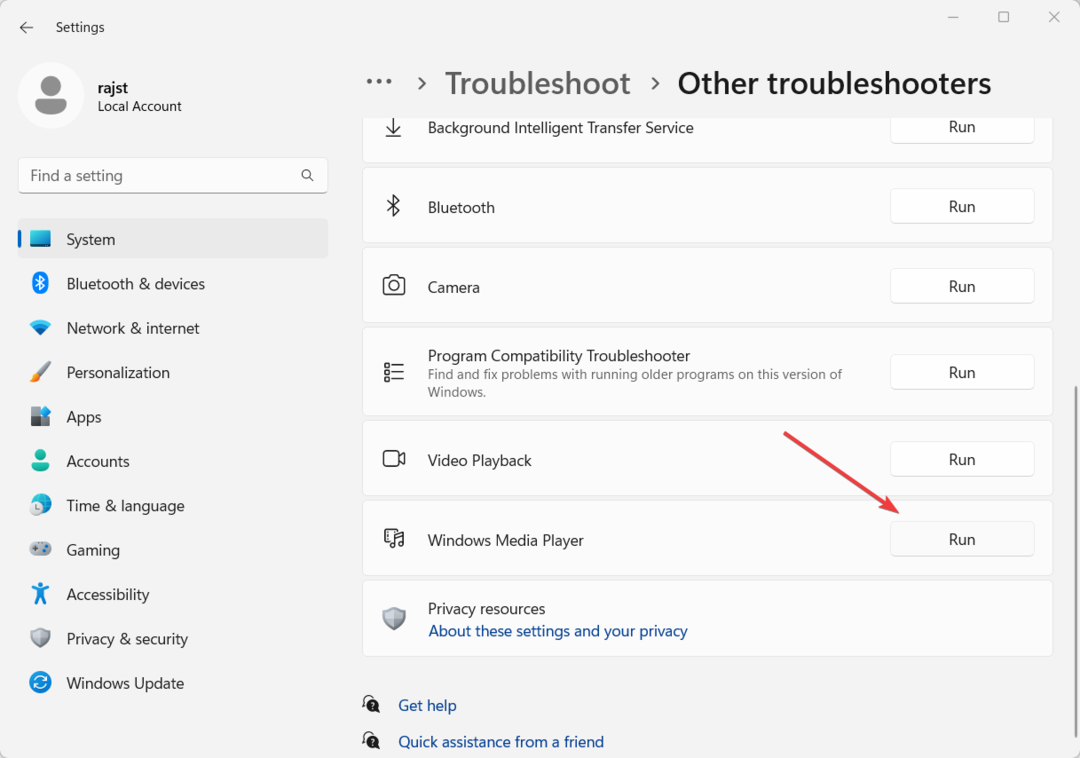
- Za odpravljanje težav s predvajalnikom sledite navodilom na zaslonu.
Če to ne deluje, lahko poskusite zagnati orodja za odpravljanje težav s predvajanjem zvoka in videa.
4. Posodobite gonilnike za zvok in zaslon
- Odprite meni Start, vnesite upravitelj naprav, in izberite Upravitelj naprav.

- Razširite seznam gonilnikov Zaslonski adapterji, z desno tipko miške kliknite gonilnik in izberite Posodobite gonilnik.
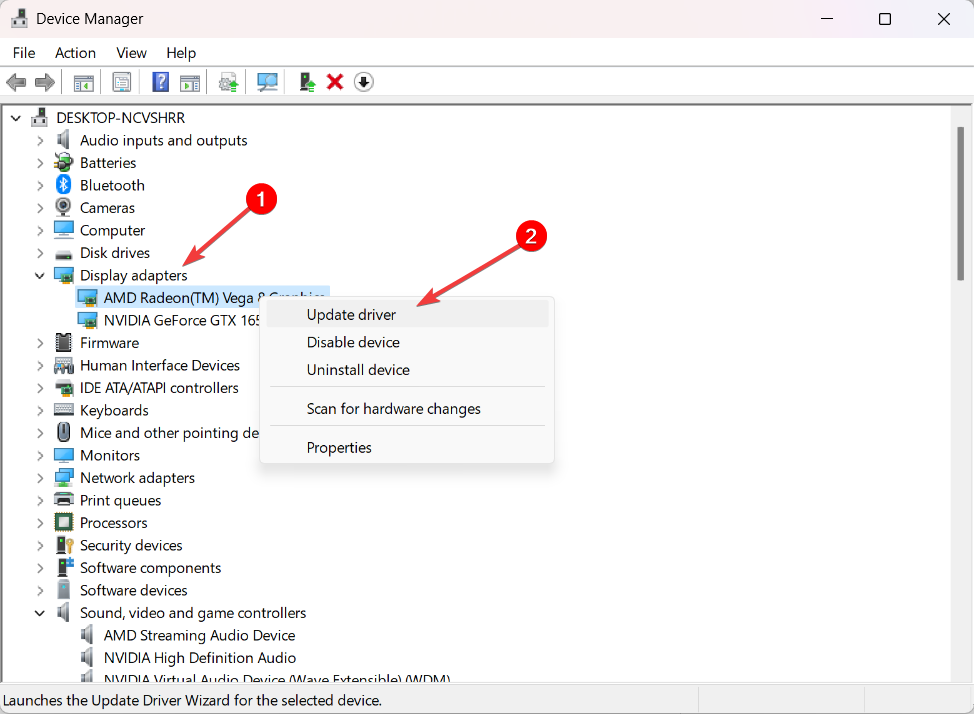
- Nato sledite navodilom na zaslonu za posodobitev gonilnika.
- Po tem razširite Krmilniki za zvok, video in igre, z desno tipko miške kliknite zvočno napravo in izberite Posodobite gonilnik.
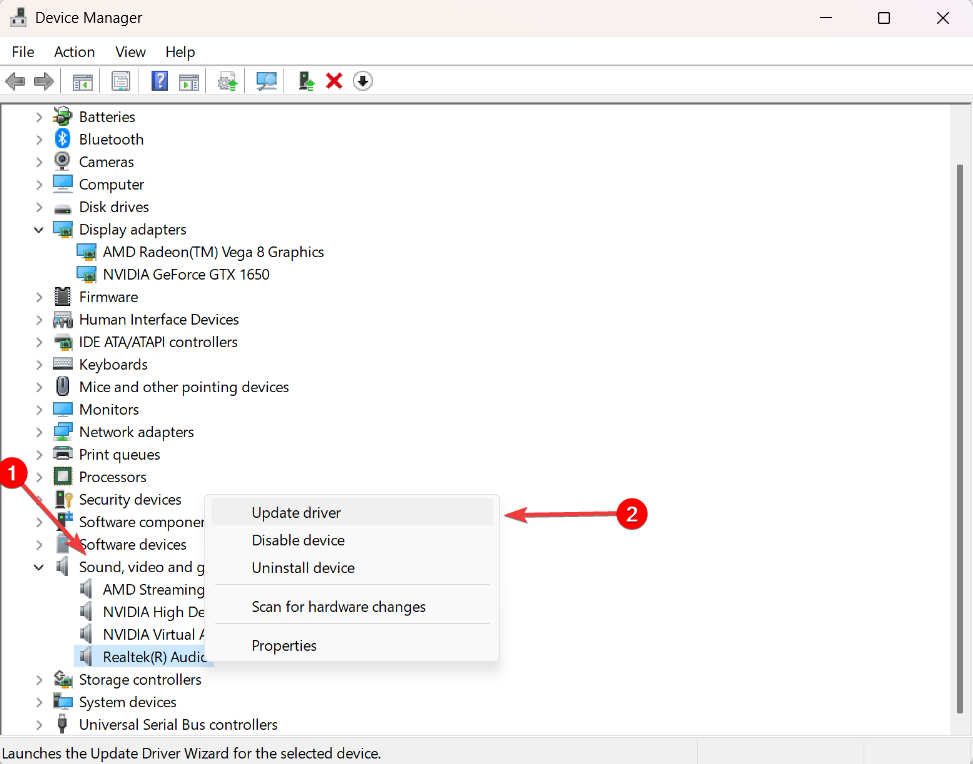
Če z nobeno od zgornjih metod ni bilo mogoče odpraviti napake 0xc00d36b4, lahko razmislite o uporabi predvajalnika predstavnosti drugega proizvajalca. Več medijskih predvajalnikov tretjih oseb lahko obdeluje široko paleto medijskih formatov, kot je npr VLC medijski predvajalnik, KM Player itd.
Če so v vašem računalniku nameščeni kodeki Nero, lahko motijo vgrajen predvajalnik Windows. V takšnih primerih lahko težavo pomaga odpraviti popolna odstranitev kodekov Nero.
Če ga ne najdete, preverite naš izbrani seznam najboljši multimedijski predvajalniki za Windows.
Če imate več vprašanj ali predlogov, jih pustite v spodnjem oddelku za komentarje.
Imate še vedno težave?
SPONZORIRANO
Če zgornji predlogi niso rešili vaše težave, se lahko vaš računalnik sooči s hujšimi težavami s sistemom Windows. Predlagamo, da izberete rešitev vse v enem, kot je Fortect za učinkovito odpravljanje težav. Po namestitvi samo kliknite Poglej in popravi in nato pritisnite Začetek popravila.